Sidebjælken i Microsoft Edge-browseren er beregnet til, at du får hurtigere adgang til dine mest brugte apps, for eksempel Excel eller Word. Det giver dig også adgang til andre værktøjer såsom en lommeregner og oversætter, og du kan også tjekke din internethastighed. Men hvis du skal bruge Edge for første gang eller aldrig har aktiveret det, er her, hvad du kan gøre.
Sådan aktiveres Edge Sidebar
Det er hurtigt og nemt at aktivere sidebjælken i Microsoft Edge. Når browseren åbner, skal du klikke på tre prikker til højre for dit profilbillede. Du vil se Aktiver sidebjælke mulighed mod nederst på listen. Klik på den, og sidebjælken vises til højre for dig.
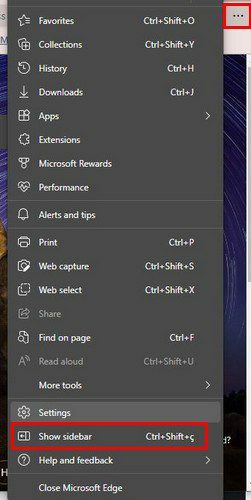
Så snart du klikker på den, vises sidebjælken. Antag, at du allerede er logget ind på din Microsoft-konto på Edge. I så fald vil du se dine Excel- eller Word-filer, når du klikker på Office-indstillingen. Der vil allerede være valgmuligheder, såsom:
- Søg – Du kan søge efter indhold ved hjælp af Bing-søgemaskinen.
- Opdage – Du kan udforske sjove fakta, artikler, videoer og mere her. Du kan også få analyser for et bestemt websted.
- Værktøjer – I afsnittet Værktøjer kan du bruge værktøjer som et verdensur, lommeregner, ordbog, oversætter, enhedskonverter og internethastighedstest.
- Microsoft Office – Du kan nemt få adgang til Microsoft Office-apps som Word, Excel, PowerPoint, Outlook, OnceDrive, Teams og OneNote.
- Outlook – Giver dig hurtig adgang til din Outlook-konto.
Sådan deaktiveres Microsoft Edge Sidebar
Hvis Edge-sidebjælken simpelthen ikke er noget for dig, kan du altid fjerne den. Alt du skal gøre er at klikke på prikkerne til højre for profilbilledet, og mod bunden vil du se muligheden for at skjule sidebjælken.
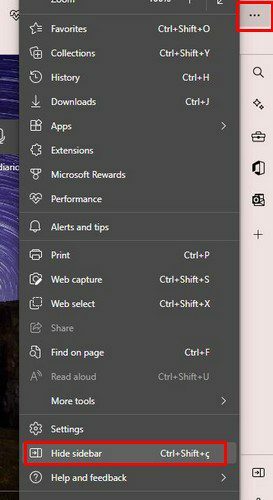
Du har også mulighed for at klikke på indstillingen Skjul sidepanel. Det er nederst til højre på din skærm. Det er ikonet med pilen, der peger til højre. For at få sidebjælken til at vises igen, skal du følge trinene nævnt tidligere.
Konklusion
Når du har sidebjælken aktiveret i Microsoft Edge-browseren, har du hurtigere adgang til apps som Excel, Word, PowerPoint, Outlook og mere. Men nogle vil måske finde sidebjælken irriterende og vil skjule den. Den gode nyhed er, at hvis du skjuler den, kan du til enhver tid få den til at dukke op igen. Hvad er dine tanker om sidebjælken? Del dine tanker i kommentarerne nedenfor.